Win10 XGP怎么取消自动续费?Win10 XGP取消自动续费方法分享
很多Win10系统的用户会选择在游戏平台购买游戏,为了方便就会购买XGP会员服务,买的时候不小心开通了自动续费,那么之后应该怎么取消自动续费服务呢?不用担心,本篇带来了详细的解决方法,分享给大家,操作简单,有同样情况的小伙伴快来看看吧。
Win10 XGP取消自动续费方法分享:
1、首先我们在百度搜索并进入微软网站。

2、然后点击右上角的账号登录,如果已经登录了就可以跳过这步。
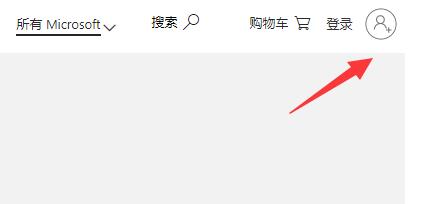
3、登录完成后会进入个人页面,点击上方“服务和订阅”。
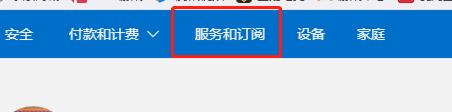
4、在下方列表就可以看到自己订阅的xgp服务了。
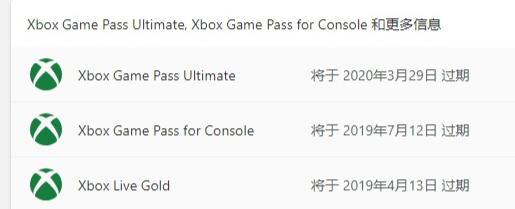
5、然后找到想要取消订阅的xgp服务,点击“管理”。
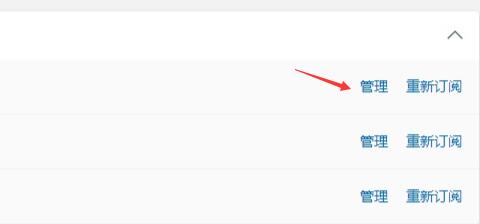
6、接着在管理下方选择“停止自动续订或取消订阅”就可以取消自动续费了。
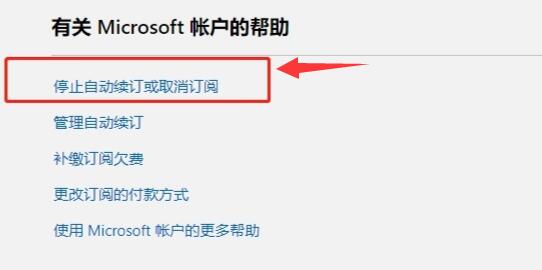
相关文章
- 怎么在电脑上安装win10 22H2系统?u盘装win10 22H2系统的方法教程
- 华硕台式机如何重装win10系统?华硕台式电脑安装win10教程
- 制作win10系统安装u盘和安装纯净版win10的通用教程
- 游戏笔记本怎么重装系统win10?笔记本重装win10系统教程
- 如何在线重装win11系统?在线重装win10系统图文教程
- 台式电脑怎么重装win10?台式电脑一键重装win10系统教程
- win10ISO文件制作u盘启动盘怎么做?Win10系统启动盘制作方法
- 怎样装w10最纯净系统?win10纯净版详细图文安装教程
- 宏碁传奇Go笔记本如何重装系统?宏基笔记本重装win10系统教程
- win10字体不清晰怎么办?win10字体模糊发虚解决方法
系统下载排行榜71011xp
JUJUMAO Win7旗舰版 X64 X86 纯净版v2020.04
2【纯净之家】Win7纯净版64位系统镜像
3【纯净之家】Windows7 64位 最新纯净版
4【国庆献礼】JUJUMAO Win7 SP1 64位旗舰克隆纯净版
5【极速稳定】老机专用Win7 64位纯净版
6【电脑公司】Windows7 64位 免费旗舰版
7【纯净之家】Windows7 SP1 64位 全补丁旗舰版
8【深度技术】Windows7 32位 精简旗舰版
9【纯净之家】Windows7 64位 官方专业版
10电脑公司 Ghost Win7 64位旗舰稳定版 V2022.08
系统之家不带软件的Win10纯净版 V2024
2【纯净之家】Windows10 22H2 64位 专业工作站版
3【纯净之家】Windows10 22H2 64位 纯净专业版
4【纯净之家】Windows10 22H2 64位 官方正式版
5JUJUMAO Win8.1 Up3 X64 极速精简版v2019.11
6【纯净之家】Windows10企业版LTSC2021 纯净版
7萝卜家园win10娱乐装机版64位系统 V2023
8联想Lenovo Windows10 22H2 64位专业版
【纯净之家】Windows11 24H2 64位 专业精简版
2【纯净之家】Windows11 23H2 64位 官方正式版
3系统之家 Windows11 64位 精选纯净版
4【纯净之家】Windows11 23H2 64位 游戏优化版
5JUJUMAO Win11 24H2 64位 专业版镜像
6【纯净之家】Windows11 23H2 64位 最新企业版
7电脑公司 Win11最纯净版gho镜像(稳定流畅)V2024
8系统之家极限精简版Win11纯净版系统V2024
9【纯净之家】Windows11 23H2 64位 专业工作站版
10深度精简 Win11 ESD 全新优化纯净版V2024
深度技术 GHOST XP SP3 电脑专用版 V2017.03
2深度技术 GGHOST XP SP3 电脑专用版 V2017.02
3Win7系统下载 PCOS技术Ghost WinXP SP3 2017 夏季装机版
4萝卜家园 GHOST XP SP3 万能装机版 V2017.03
5番茄花园 GHOST XP SP3 极速体验版 V2017.03
6雨林木风 GHOST XP SP3 官方旗舰版 V2017.03
7电脑公司 GHOST XP SP3 经典旗舰版 V2017.03
8雨林木风GHOST XP SP3完美纯净版【V201710】已激活
9萝卜家园 GHOST XP SP3 完美装机版 V2016.10
10雨林木风 GHOST XP SP3 精英装机版 V2017.04
热门教程
装机必备 更多+
重装工具





